
БД-Лабораторные работы / БД-практическая работа№4
.docБД

Практическая работа № 4

ЦЕЛЬ
Научиться создавать составные формы, содержащие вложенные подчиненные формы, составные формы со сводной диаграммой.
ХОД РАБОТЫ
Создание формы, содержащей вложенные подчиненные формы
|
Эта процедура создает форму и две подчиненные формы со следующими характеристиками.
В этой процедуре создаются два уровня подчиненных форм. Процедуру можно продолжить и создать до семи уровней подчиненных форм. |
-
Создайте форму Издательства, содержащую вложенные подчиненные формы Книги и Авторы.
Для этого:
-
Создайте форму, содержащую подчиненную форму с использованием мастера форм. (в нашем случае такая форма уже создана, данный пункт пропустить).
-
Откройте главную форму Издательства в режиме конструктора.
-
Перетащите форму Книги, содержащую подчиненную форму Авторы, из области переходов в главную форму.
В подчиненной форме будет добавлен элемент управления подчиненной формы. Этот элемент будет связан с таблицей, добавленной из области переходов. Также будет предпринята попытка связать подчиненные формы друг с другом, на основе отношений, заданных в базе данных. Если не удается автоматически определить, как связать подчиненные формы, то свойства Подчиненные поля (Link Child Fields) и Основные поля (Link Master Fields) элемента управления подчиненной формы останутся пустыми и потребуется задать их вручную следующим образом.
-
Проверьте правильность связи, главной и подчиненной формы.
Для этого:
-
Откройте окно свойств подчиненной формы.
-
На вкладке Данные окна свойств нажмите кнопку
 рядом
с ячейкой свойства Подчиненные
поля.
рядом
с ячейкой свойства Подчиненные
поля.
-
В диалоговом окне Связь с полями подчиненной формы, в раскрывающихся списках Основные поля и Подчиненные поля выберите поля, которыми нужно связать формы – Код издательства.
Если не отображается поле, которое требуется использовать для связывания форм, возможно, придется так отредактировать источник записи главной или подчиненной формы, чтобы данное поле в нем присутствовало. Например, если форма основана на запросе, следует убедиться, что связывающее поле присутствует в результатах запроса.
-
Сохраните формы и переключитесь в режим формы, а затем проверьте работу формы.
Создание составной формы с встроенной диаграммой.
-
Разработайте сложную форму, в которой с названием издательства были бы связаны подчиненная Книги. В форме должна присутствовать диаграмма, графически отражающая количество книг, выпущенных данным издательством по предметным областям.
Для этого:
-
На вкладке Создание выберите Мастер форм.
-
В таблице Издательства выберите поля Название, Город.
-
В таблице Книги выберите поля Код книги, Название, Предметная область, Количество экземпляров. Нажмите кнопку ДАЛЕЕ.
-
В появившемся окне выбрать вариант построения, где поля таблицы Книги, будут подчиненной формой.
-
Введите название формы Издательства_Книги.
-
Просмотрите полученную форму, при необходимости поменяйте расположение и размер полей на экране, так, чтобы были видны все данные, и не было много пустого места.
-
Вставьте в форму диаграмму Количество книг.
Для этого:
-
Переключитесь в режим Конструктора;
-
Перейдите на вкладку Конструктор/ группа Элементы управления / Вставить диаграмму
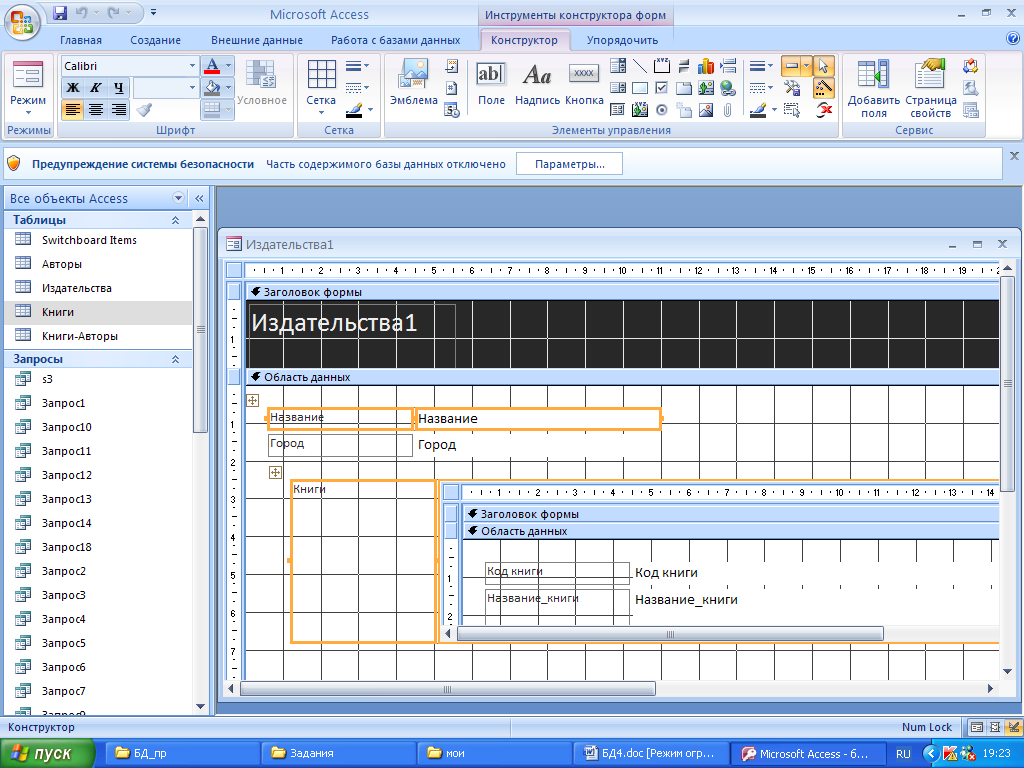 ;
; -
на свободном месте формы растяните прямоугольник для диаграммы (нажмите левую клавишу мыши в левом верхнем углу и, не отпуская клавиши, растяните прямоугольник до правого нижнего угла);
-
выберите таблицу Книги /Далее;
-
выберите поля Предметная область и Количество экземпляров/Далее;
-
выберите вид диаграммы ГИСТОГРАММА (по умолчанию он и стоит) /Далее;
-
Переместите в заголовок рядов – Предметную область, Заголовок столбцов – Количество экземпляров / ДАЛЕЕ;
-
в ячейке ПОЛЯ ФОРМЫ выберите из раскрывающегося списка Код издательства, а в ячейке ПОЛЯ ДИАГРАММЫ выберите Код издательства / ДАЛЕЕ;
-
задайте название диаграммы Количество книг/Готово.
-
Отредактируйте вид осей диаграммы.
Для этого:
-
Щелкнуть ПКМ по значениям вертикальной оси;
-
выберите вкладку ШКАЛА;
-
уберите галочку у надписи МАКСИМАЛЬНОЕ ЗНАЧЕНИЕ, а в ячейке справа от этого названия введите, например 500 и нажмите кнопку OK;
-
Перейдите в режим просмотра формы, просмотрите работу диаграммы для разных преподавателей. Вы увидите изменение названий.
-
Если данные будут отображаться не корректно, просмотреть свойства диаграммы.
Для этого:
-
Открыть форму в режиме Конструктор;
-
Вызвать окно свойств для диаграммы;
-
Вкладка Данные/ свойство Источник строк/…
-
В окне конструктора запросов задать поля в соответствии с образцом

-
Просмотреть результаты.
